如何禁用、隱藏、顯示W(wǎng)indows11上的小部件菜單?
更新日期:2023-09-22 05:06:12
來源:系統(tǒng)之家
win11是全新的電腦操作系統(tǒng),win11包含一個新的小部件菜單,可從位于任務(wù)欄中的按鈕打開。如果您想節(jié)省任務(wù)欄空間,關(guān)閉小部件按鈕很容易。但是這個要怎么操作呢?下面小編就為大家詳細的介紹一下操作方法!
如何隱藏小部件菜單按鈕
要在windows11中禁用小部件菜單,就像隱藏按鈕并且從不使用它一樣簡單。(Widgets按鈕看起來像一個藍色方塊,里面有兩個圓角矩形。)幸運的是,這很容易做到。要隱藏小部件按鈕,請在任務(wù)欄中右鍵單擊它并選擇“從任務(wù)欄隱藏”。
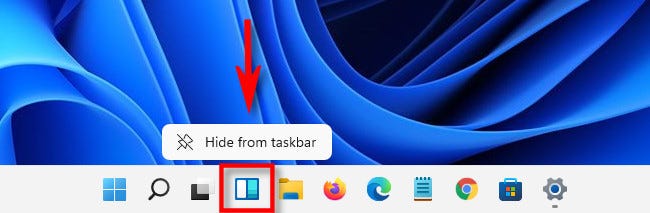
小部件按鈕將立即從您的任務(wù)欄中消失。這里的所有都是它的!
您還可以通過訪問個性化》任務(wù)欄》任務(wù)欄項目并將“小工具”旁邊的開關(guān)切換到“關(guān)閉”來隱藏Windows設(shè)置中的小工具按鈕。
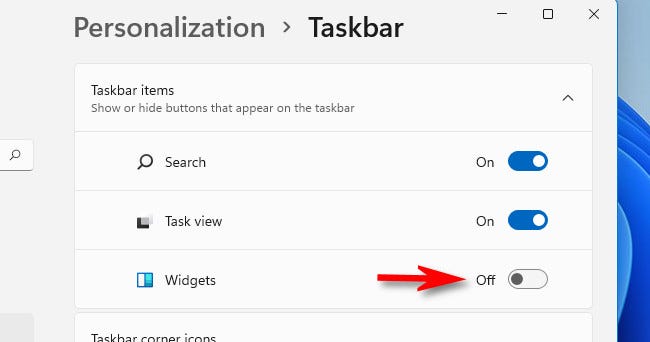
這將從任務(wù)欄中隱藏小部件菜單按鈕。Microsoft無法在不執(zhí)行可能損壞系統(tǒng)的操作的情況下完全“禁用”小部件菜單。由于Widgets菜單使用的資源量可以忽略不計,因此您可以隱藏按鈕并安全地忘記它的存在。
但是,如果您想在不將小部件按鈕放回任務(wù)欄的情況下查看小部件菜單,只需按鍵盤上的Windows+w。它會立即彈出,不需要任務(wù)欄按鈕。
如何顯示windows11小部件菜單按鈕
如果您想將Widgets菜單按鈕放回任務(wù)欄上,這是一個稍微復(fù)雜的過程-但不會太多。只需快速訪問Windows設(shè)置即可。
首先,右鍵單擊任務(wù)欄并選擇“任務(wù)欄設(shè)置”。

Windows設(shè)置窗口將打開個性化》任務(wù)欄頁面。在“任務(wù)欄項目”中,單擊“小部件”旁邊的開關(guān)以將其“打開”。
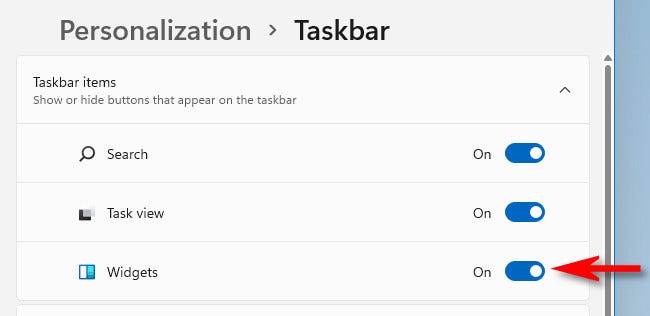
一旦您使用開關(guān)啟用“小部件”,其按鈕將再次出現(xiàn)在任務(wù)欄中。如果單擊它,您將像往常一樣看到完整的小部件菜單。玩得開心!
- monterey12.1正式版無法檢測更新詳情0次
- zui13更新計劃詳細介紹0次
- 優(yōu)麒麟u盤安裝詳細教程0次
- 優(yōu)麒麟和銀河麒麟?yún)^(qū)別詳細介紹0次
- monterey屏幕鏡像使用教程0次
- monterey關(guān)閉sip教程0次
- 優(yōu)麒麟操作系統(tǒng)詳細評測0次
- monterey支持多設(shè)備互動嗎詳情0次
- 優(yōu)麒麟中文設(shè)置教程0次
- monterey和bigsur區(qū)別詳細介紹0次
周
月











